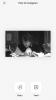หากคุณเคยดูโปรไฟล์บัญชี Instagram ของบุคคลหรือแบรนด์อื่น คุณอาจสังเกตเห็นวงกลมเล็กๆ เรียงกันบนพวกเขา พวกมันมักจะมีสีสันและดูเหมือนได้รับการออกแบบมาโดยมีวัตถุประสงค์ แต่พวกเขาไม่ได้อยู่ตรงนั้นเพื่อความสวยงามเท่านั้น
สารบัญ
- หน้าปกไฮไลท์ Instagram คืออะไร
- วิธีทำปกไฮไลท์ Instagram
- วิธีเพิ่มปกไฮไลท์ Instagram
หากคุณแตะที่พวกเขา พวกเขามักจะเปิดสิ่งที่เรียกว่า Instagram Highlight ไฮไลท์นั้นโดยพื้นฐานแล้วเป็นเพียง เรื่องราวของอินสตาแกรม ที่ถูกเลือกให้แสดงอย่างถาวรในโปรไฟล์ของผู้ใช้ที่กำหนด โดยปกติเรื่องราวจะคงอยู่เพียง 24 ชั่วโมง แต่ถ้าคุณเลือกที่จะนำเสนอเรื่องราวเหล่านั้นเป็นไฮไลท์ เรื่องราวเหล่านั้นสามารถคงอยู่ในโปรไฟล์ของคุณได้ตลอดไป
วิดีโอแนะนำ
ปานกลาง
30 นาที
แอพมือถือ Instagram
Instagram Story ที่คุณต้องการเพิ่มหน้าปกไฮไลท์
รูปภาพที่คุณต้องการใช้สำหรับหน้าปกไฮไลต์
แต่กลับไปสู่แวดวงเหล่านั้น เรียกว่าปกไฮไลท์ และพวกมันก็เป็นจุดเริ่มต้นที่สำคัญใช่ไหม? โดยเฉพาะอย่างยิ่งหากคุณเป็นแบรนด์ คุณจะต้องให้หน้าปกเหล่านั้นสะท้อนถึงตัวตนของคุณในฐานะบริษัทหรือบุคคล และดึงดูดผู้คนให้ชมเรื่องราวเด่นเหล่านั้น
หากนั่นคือเป้าหมายของคุณ เราสามารถให้คำแนะนำเกี่ยวกับวิธีการปรับปรุงเกมหน้าปกไฮไลท์ Instagram ของคุณเพื่อให้คุณบรรลุเป้าหมายได้ ในคู่มือนี้ เราจะอธิบายว่าหน้าปกไฮไลท์คืออะไร วิธีสร้างหน้าปก และวิธีการเพิ่มหน้าปกไฮไลท์ไปยังไฮไลท์ Instagram ของคุณ

หน้าปกไฮไลท์ Instagram คืออะไร
พูดง่ายๆ ก็คือ หน้าปกไฮไลต์ของ Instagram เป็นหนึ่งในไอคอนวงกลมเล็กๆ เหล่านั้นในโปรไฟล์บัญชี Instagram ซึ่งเมื่อคุณแตะมัน จะเป็นการเปิดไฮไลท์ Instagram ที่เกี่ยวข้องขึ้นมา ภาพที่คุณเห็นในหน้าปกมักจะเป็นภาพแรกในสไลด์โชว์ไฮไลท์ (แต่ไม่เสมอไป)
โดยปกติแล้วหน้าปกไฮไลต์จะมีค่าเริ่มต้นเป็นรูปภาพแรกก็ตาม (มีวิธีอื่นในการเลือกภาพอื่นเป็นภาพหน้าปกของคุณ แต่จะเกี่ยวกับเรื่องนั้นในภายหลัง) แต่ไม่ว่าจะด้วยวิธีใด คุณจะ ต้องการให้แน่ใจว่ารูปภาพดูสวยงามและเกี่ยวข้องกับแบรนด์หรือการเล่าเรื่องของคุณ เป็นไปได้. ในสองส่วนถัดไป เราจะพูดถึงวิธีที่คุณสามารถทำได้
วิธีทำปกไฮไลท์ Instagram
ในขั้นตอนต่อไปนี้ เราจะอธิบายข้อมูลเบื้องต้นเกี่ยวกับการออกแบบปกไฮไลท์ Instagram ของคุณเอง แทนที่จะตั้งค่าเริ่มต้นเป็นภาพแรกในเรื่องราวของคุณ คุณสามารถสร้างภาพหน้าปกไฮไลท์ของคุณเองแล้วนำไปใช้ได้ ที่เป็นภาพแรกในเรื่องราวของคุณเพื่อให้ปรากฏเป็นอันดับแรกในไฮไลท์ของคุณ จากนั้นจึงใช้เป็นไฮไลท์ของคุณ ปิดบัง. หรือคุณสามารถสร้างภาพปกไฮไลต์ของคุณเองแล้วเพิ่มเป็นหน้าปกเมื่อได้รับแจ้งจากแอป ด้วยวิธีนี้ ภาพปกไม่จำเป็นต้องเป็นส่วนหนึ่งของไฮไลท์ของคุณ
ขั้นตอนที่ 1:ใช้บริการเช่น Canva เพื่อออกแบบหน้าปกไฮไลท์ของคุณเอง หากคุณต้องการสร้างปกไฮไลท์ของคุณเอง (แต่ไม่จำเป็นต้องสร้างใหม่ทั้งหมด) คุณควรพิจารณาใช้ แพลตฟอร์มการออกแบบกราฟิกเช่น Canva. Canva มีเทมเพลตหน้าปกไฮไลท์ฟรีนับพันแบบ เพื่อเลือกจากนั้นคุณสามารถปรับแต่งและใช้เพื่อวัตถุประสงค์ของคุณเองได้
จากนั้นเมื่อคุณแก้ไขหน้าปกด้วยโปรแกรมแก้ไขรูปภาพออนไลน์ของ Canva เสร็จแล้ว คุณก็แค่ดาวน์โหลดและแทรกลงในเรื่องราวของคุณ หรือเมื่อได้รับแจ้งให้ แก้ไขหน้าปกของคุณในขณะที่สร้างไฮไลท์ใหม่หรือแก้ไขไฮไลท์ที่มีอยู่ คุณสามารถแตะไอคอนภาพถ่ายเพื่อเพิ่มรูปภาพที่ออกแบบโดย Canva ของคุณเป็นหน้าปกได้

ขั้นตอนที่ 2:มีกฎการออกแบบในการทำปกไฮไลท์ ดังนั้นติดตามพวกเขา หากคุณจะไม่ใช้เทมเพลตที่สร้างไว้ล่วงหน้าเพื่อสร้างหน้าปกไฮไลต์ของคุณเอง คุณจะต้องสร้าง ตรวจสอบให้แน่ใจว่าคุณปฏิบัติตามกฎการออกแบบบางประการก่อนเพื่อให้ปก DIY ของคุณยังคงดูสวยงามและ มืออาชีพ.
ตามข้อมูลจาก Buffer ผู้พัฒนาซอฟต์แวร์การจัดการโซเชียลมีเดียภาพหน้าปกไฮไลท์ของคุณควรมีลักษณะดังต่อไปนี้:
- องค์ประกอบการออกแบบควรอยู่ตรงกลางเพื่อให้ทั้งหมดพอดีเมื่อ Instagram ครอบตัดรูปภาพของคุณลงในวงกลมหน้าปกไฮไลต์
- ขนาดรูปภาพควรเป็น: 1080 x 1920
- อัตราส่วนภาพควรเป็น: 9:16

ที่เกี่ยวข้อง
- 10 วิธีสำคัญที่ Threads แตกต่างจาก Twitter โดยสิ้นเชิง
- วิธีตั้งค่าฟีด Facebook ของคุณให้แสดงโพสต์ล่าสุด
- Meta ได้ตรวจสอบแล้วว่าฉันจะมีอิทธิพลต่อการเลือกตั้งแล้ว — แล้วทำไมฉันต้องจ่ายค่าเครื่องหมายถูกด้วย?
ขั้นตอนที่ 3:อย่าลืมใช้คำบรรยายใต้หน้าปกไฮไลต์ของคุณ เมื่อคุณสร้างไฮไลท์ คุณจะได้รับตัวเลือกให้เขียนคำบรรยายสั้นๆ สำหรับหน้าปกไฮไลท์ของคุณ เขียนได้เลยหากคุณมีคำบรรยาย/ชื่อเรื่องที่กระชับหรือน่าจดจำสำหรับไฮไลต์ของคุณ
คุณสามารถเพิ่มอิโมจิได้ที่นี่เช่นกัน ขอให้สนุกกับมัน คำบรรยายภาพเป็นอีกวิธีหนึ่งในการดึงดูดความสนใจไปยังไฮไลท์ของคุณ นอกจากนี้ยังสามารถให้เบาะแสแก่ผู้ชมว่าไฮไลต์นั้นเกี่ยวกับอะไรอีกด้วย
วิธีเพิ่มปกไฮไลท์ Instagram
มีหลายวิธีในการเพิ่มหน้าปกไฮไลท์ Instagram คุณสามารถรวมภาพหน้าปกที่คุณต้องการใน Instagram Story ดั้งเดิมของคุณเป็นภาพแรกได้ และไฮไลท์ของคุณสามารถใช้ภาพนั้นเป็นภาพหน้าปกตามค่าเริ่มต้นได้
คุณสามารถเลือกภาพอื่นจากเรื่องราวของคุณเป็นภาพหน้าปกได้ คุณสามารถเลือกภาพที่แตกต่างจากโทรศัพท์ของคุณโดยสิ้นเชิงในขณะที่สร้างไฮไลท์ คุณยังสามารถแก้ไขหน้าปกของไฮไลท์ที่มีอยู่ และเลือกภาพหน้าปกอื่นจากเรื่องราวไฮไลท์ หรือเลือกภาพอื่นจากโทรศัพท์ของคุณ ความเป็นไปได้มากมาย สำหรับวัตถุประสงค์ของคู่มือนี้ เราจะมุ่งเน้นไปที่สองวิธีหลัก: วิธีหนึ่งสำหรับในขณะที่คุณกำลังสร้างไฮไลท์ และอีกวิธีหนึ่งสำหรับการเปลี่ยนหน้าปกของไฮไลท์ที่มีอยู่
ขั้นตอนที่ 1:ขณะสร้างไฮไลท์:
เลือกของคุณ ประวัติโดยย่อ ไอคอนรูปภาพ จากนั้นเลือก เครื่องหมายบวก ไอคอน > เรื่องราวเด่น. เลือกภาพที่คุณต้องการรวมไว้ในไฮไลท์ของคุณ เลือก ต่อไป.
บน ชื่อ หากต้องการ ให้ป้อนคำบรรยายของคุณในบริเวณที่มีเคอร์เซอร์กะพริบ จากนั้นเลือก แก้ไขปก หากคุณต้องการเปลี่ยนภาพหน้าปกเริ่มต้นเป็นภาพอื่น
จากนั้นเลือกภาพอื่นจากไฮไลท์ของคุณเพื่อเป็นหน้าปก หรือเลือกภาพอื่นจากโทรศัพท์ของคุณโดยเลือก รูปภาพ ไอคอนที่ด้านล่างของหน้าจอ หากคุณเลือกที่จะทำอย่างหลัง ให้เลือกภาพที่คุณต้องการจากหน้าจอถัดไป จากนั้นเลือก ลูกศร ไอคอนที่มุมขวาบน จากนั้นเลือก เสร็จแล้ว. จากนั้นเลือก เสร็จแล้ว อีกครั้ง.

ขั้นตอนที่ 2:การเปลี่ยนหน้าปกของไฮไลท์ที่มีอยู่:
เปิดแอพมือถือ Instagram เลือกของคุณ รูปประวัติ ไอคอนที่มุมขวาล่างของหน้าจอ กดค้างที่ ไฮไลต์ไอคอนวงกลมหน้าปก คุณต้องการแก้ไข
จากเมนูที่ปรากฏขึ้น ให้เลือก แก้ไขไฮไลท์. เลือก แก้ไขปก.
จากนั้น คุณสามารถเลือกรูปภาพอื่นจากไฮไลต์ของคุณให้เป็นหน้าปกไฮไลต์ได้ หรือจะเลือกก็ได้ รูปภาพ ไอคอนที่ด้านล่างของหน้าจอเพื่อเลือกภาพอื่นจากโทรศัพท์ของคุณ หากคุณเลือกรูปภาพอื่นจากไฮไลท์ของคุณ ให้เลือก เสร็จแล้ว. จากนั้นเลือก เสร็จแล้ว อีกครั้ง.
ในทางกลับกัน หากคุณเลือก รูปภาพ ไอคอน เลือกรูปภาพที่คุณต้องการในหน้าจอถัดไป > เลือก ลูกศร ไอคอน > เลือก เสร็จแล้ว. เลือก เสร็จแล้ว อีกครั้ง.

คำแนะนำของบรรณาธิการ
- วิธีรับการยืนยันบน Instagram Threads
- หัวข้อ Instagram: สิ่งที่คุณต้องรู้ และวิธีการสมัคร
- วิธีปิดการใช้งานบัญชี Instagram ของคุณ (หรือลบออก)
- TikTok CEO เตรียมพบกับสภาคองเกรสในวันพฤหัสบดีนี้ ต่อไปนี้เป็นวิธีดู
- วิธีดำเนินการตรวจสอบประวัติฟรี
อัพเกรดไลฟ์สไตล์ของคุณDigital Trends ช่วยให้ผู้อ่านติดตามโลกแห่งเทคโนโลยีที่เปลี่ยนแปลงไปอย่างรวดเร็วด้วยข่าวสารล่าสุด รีวิวผลิตภัณฑ์สนุกๆ บทบรรณาธิการที่เจาะลึก และการแอบดูที่ไม่ซ้ำใคร